笔记本怎么在线一键重装win8系统?虽说win8系统没有win7和win10来的受欢迎,但也有一些小伙伴喜欢这个操作系统。现在小编就教大家怎么一键重装win8系统,希望可以帮助到大家。
第一步
提前在韩博士官网下载软件,关闭所有的杀毒软件后才可以打开韩博士。

第二步
在打开的界面中选择“开始重装”进入。等电脑配置信息检测完后进行“下一步”,在界面中选择需要重装的win8系统文件后点击“下一步”。
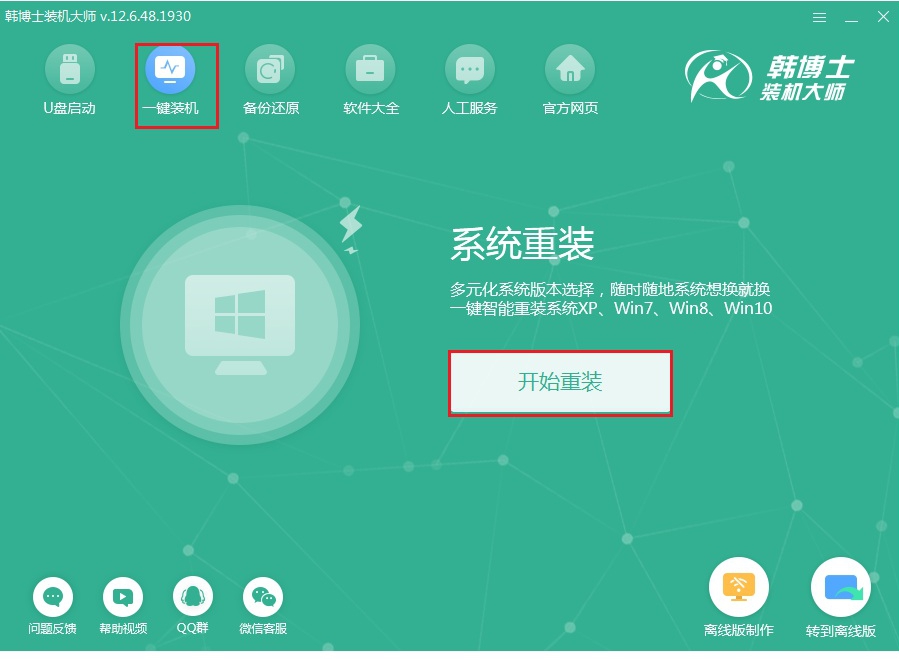
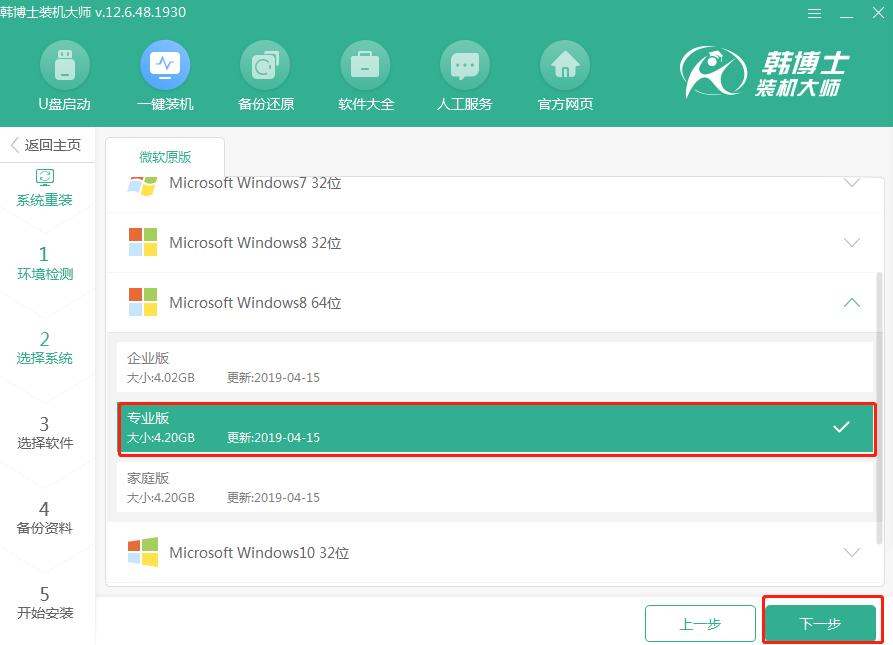
第三步
因为重装系统会格式化系统盘,大家可以勾选安装软件和重要的文件后点击“开始安装”。
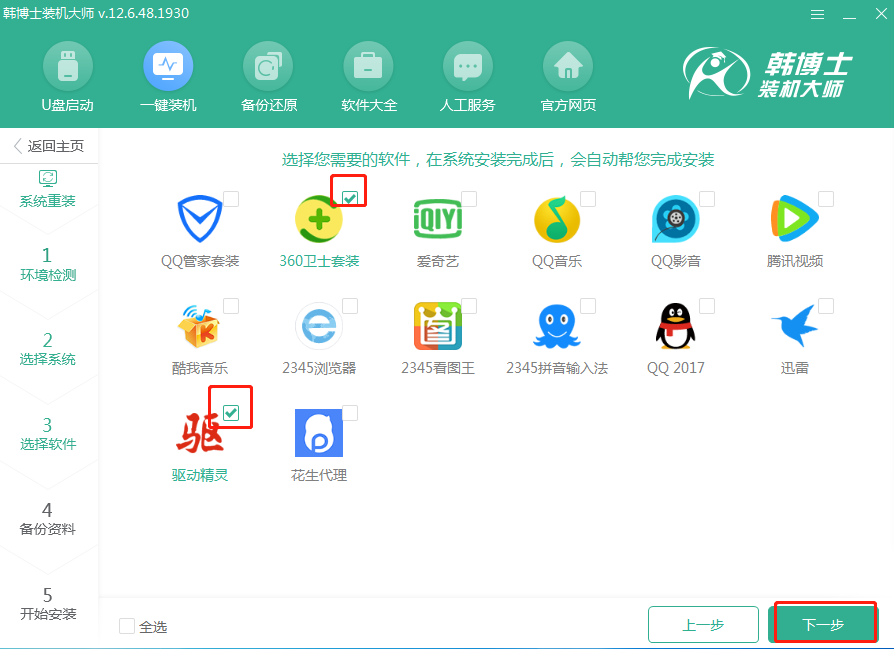
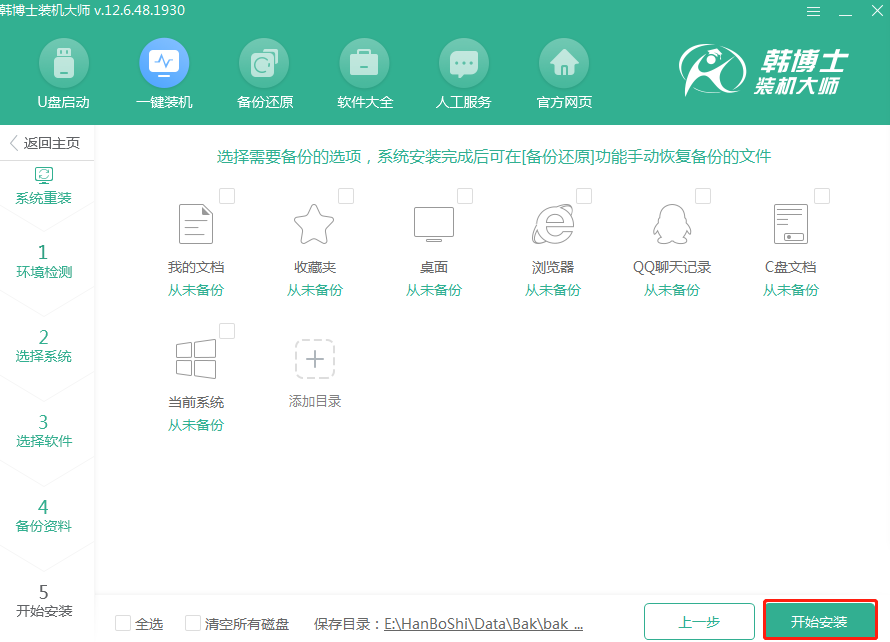
第四步
韩博士进入自动下载win8系统文件的状态,全程无需手动操作,最后点击“立即重启”电脑。
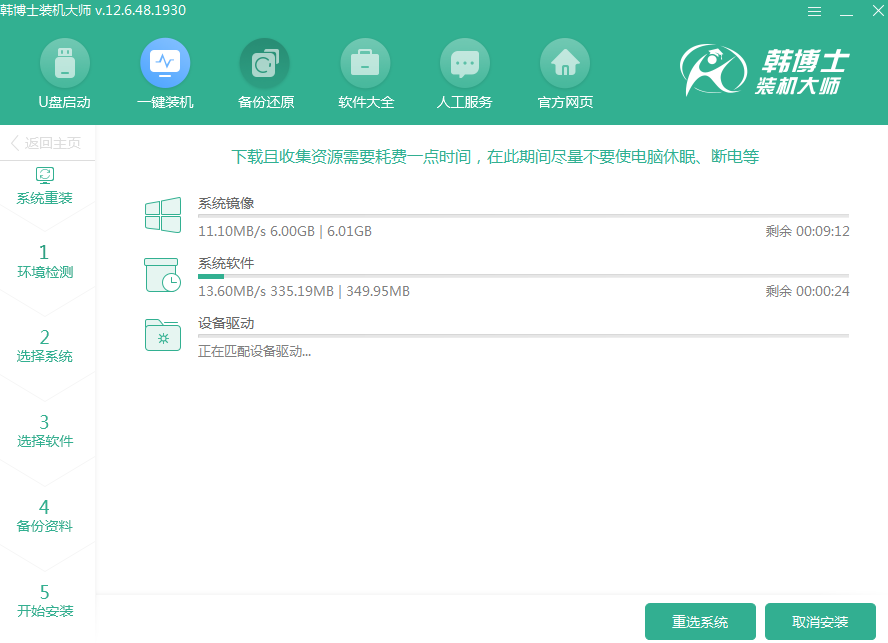
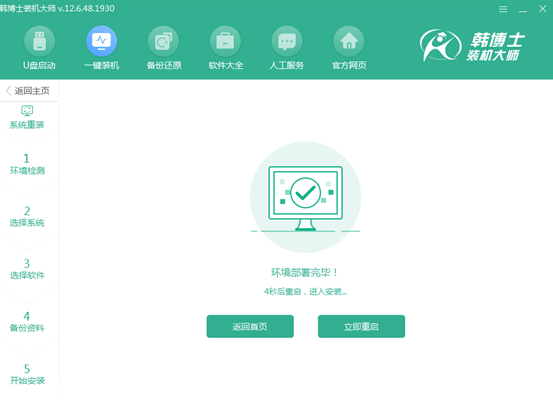
第五步
重启后在界面中选择“HanBoShi PE”模式回车进入,如图所示:
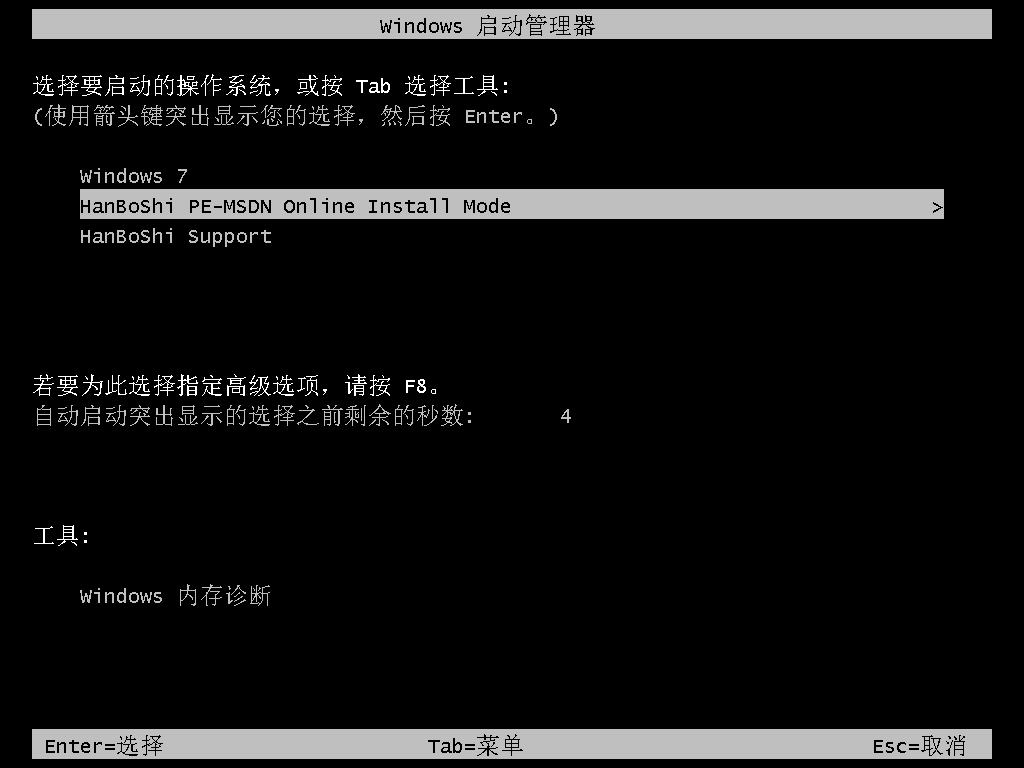
第六步
韩博士进入自动安装win8系统状态,全程无需手动操作,最后点击“立即重启”电脑。
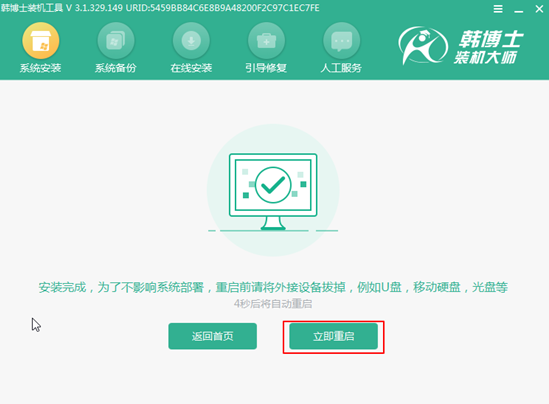
第七步
经过多次重启部署安装,最后进入重装完成的win8桌面。
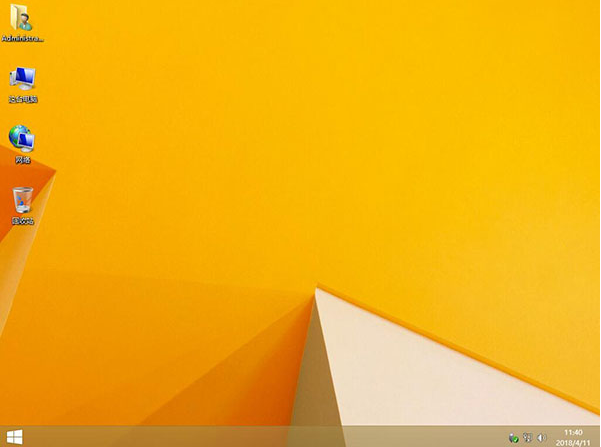
以上就是本次小编为大家带来的笔记本在线重装win8操作系统的详细教程,如果大家觉得有需要的话可以将此篇教程收藏好,以备不时之需。

